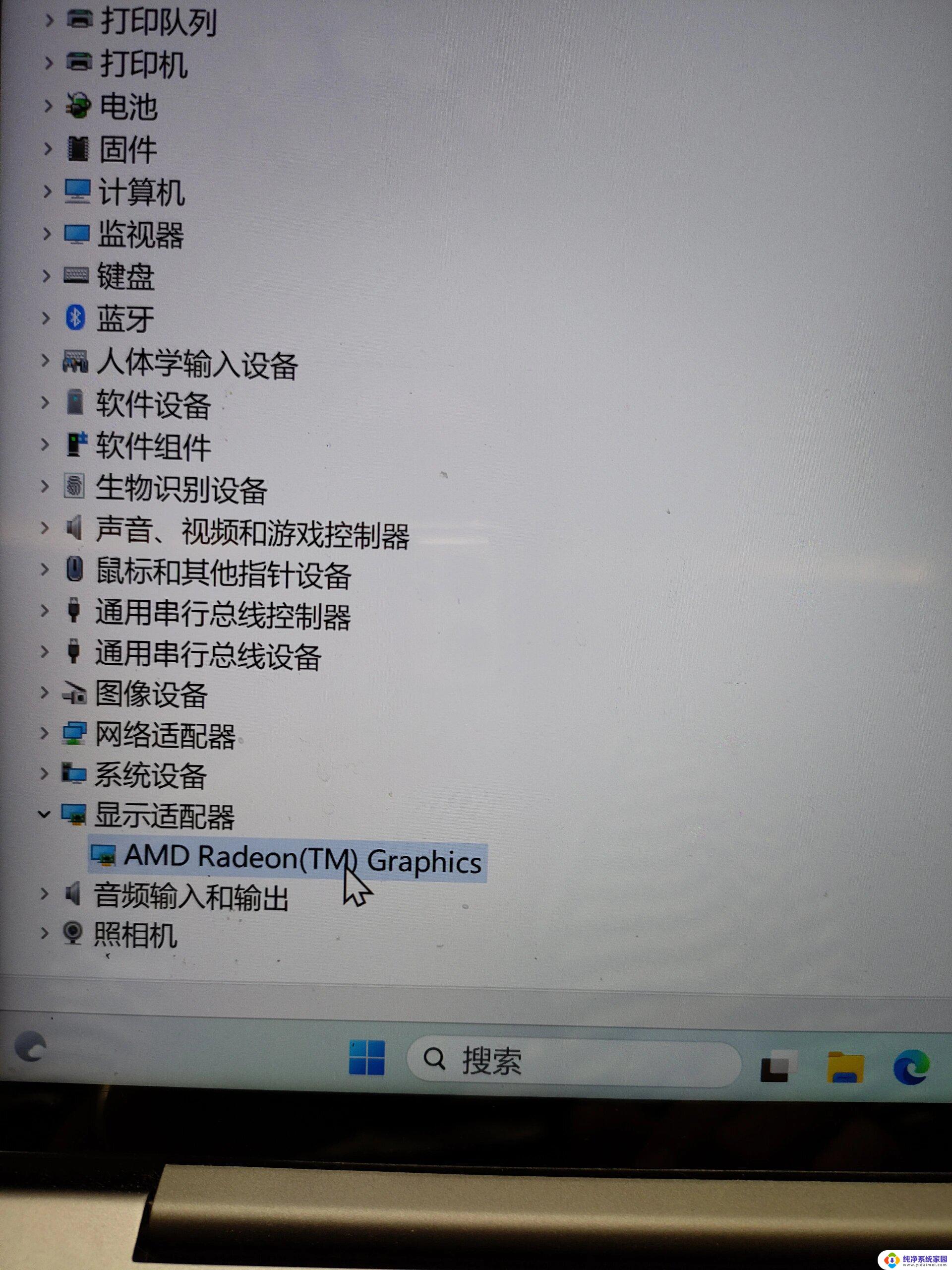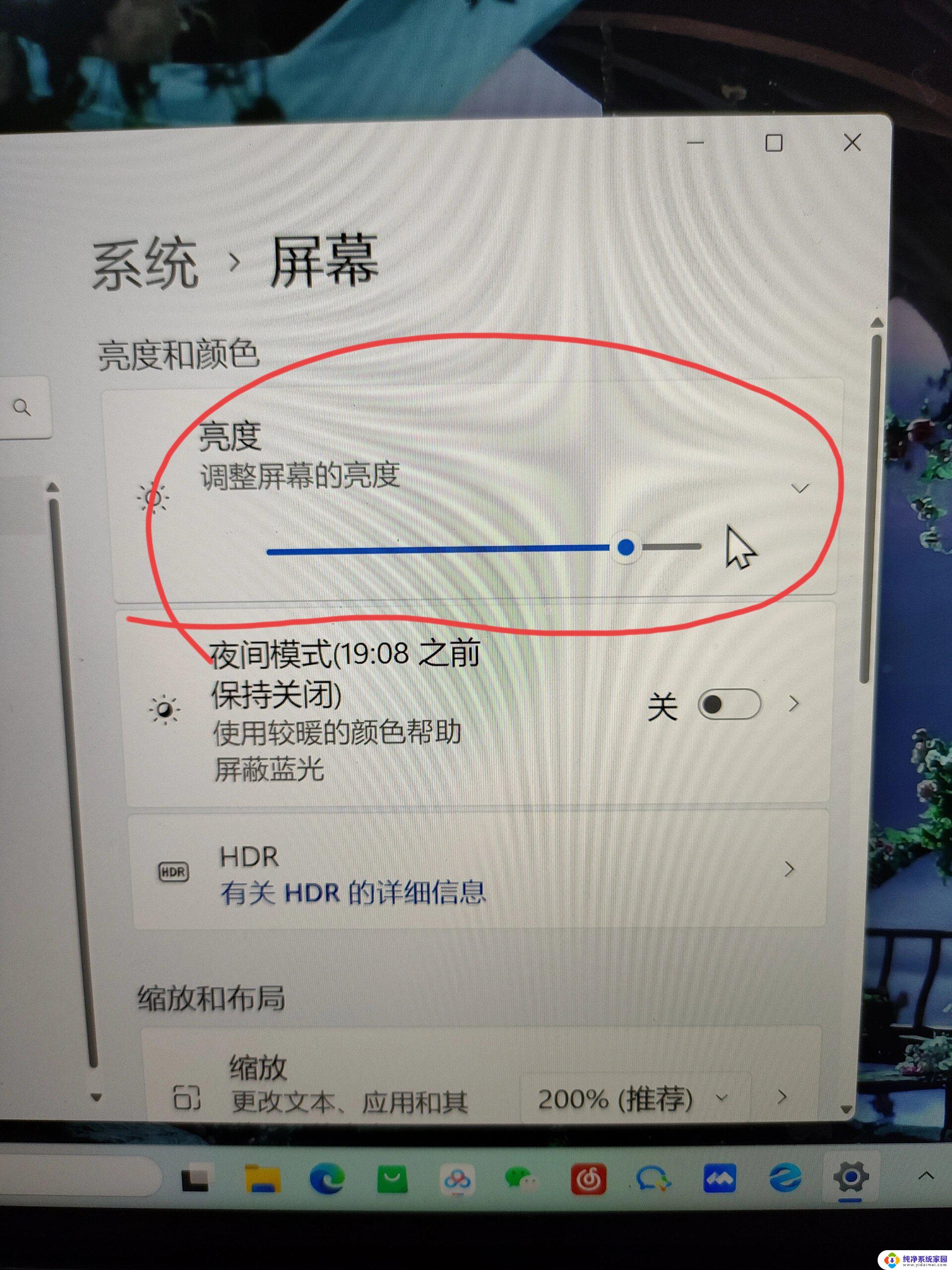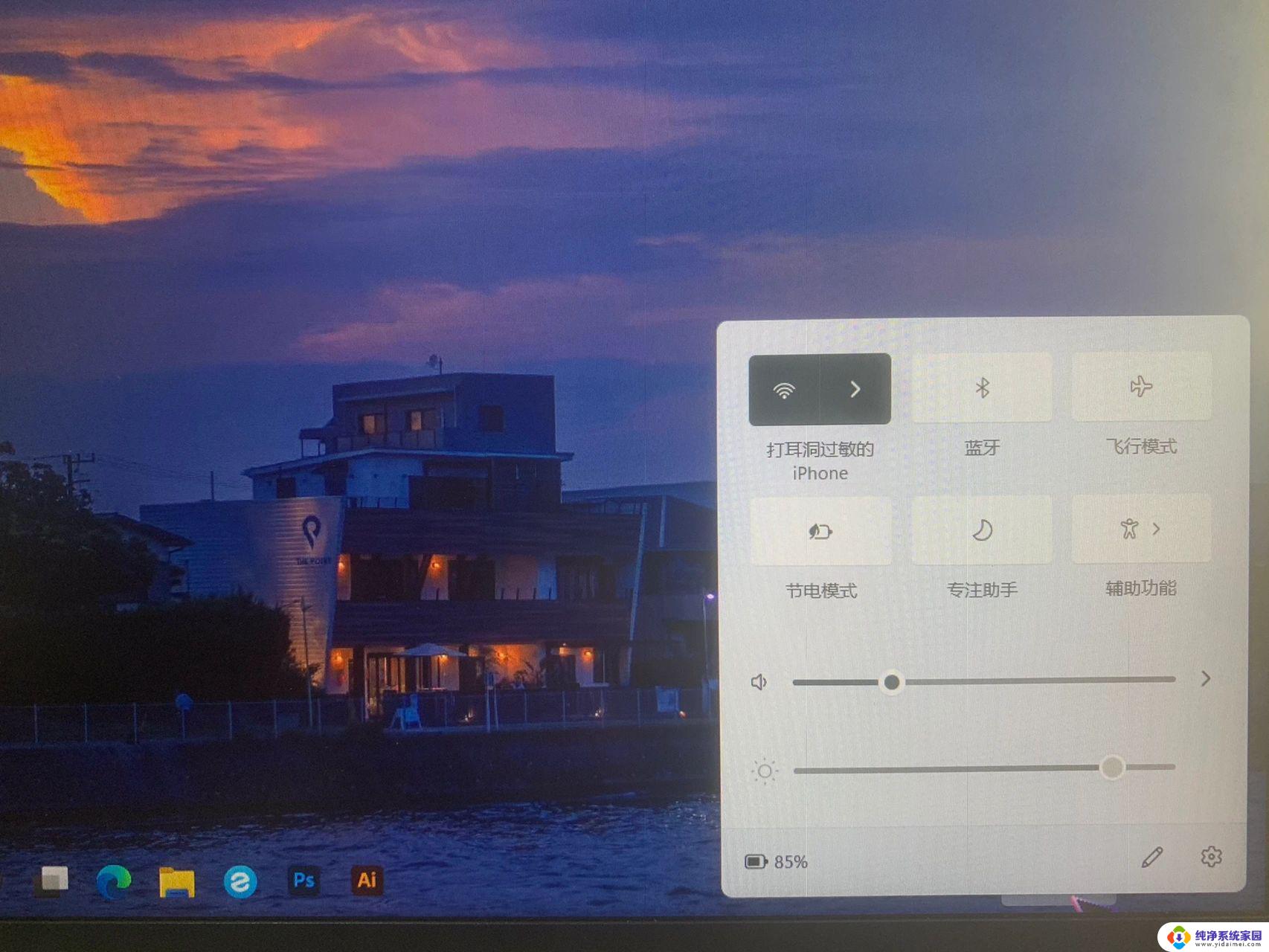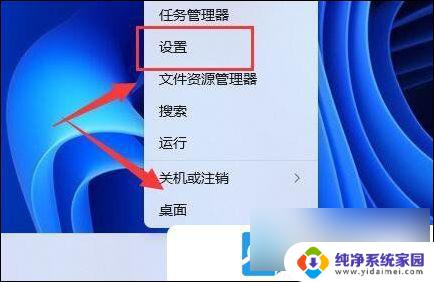win11台式屏幕亮度怎么调节 Win11屏幕亮度调节的方法与技巧
Win11是微软最新推出的操作系统,其带来了许多令人兴奋的功能和界面改进,对于许多用户来说,调节台式电脑屏幕亮度可能仍然是一个问题。幸运的是Win11提供了多种方法和技巧来调节屏幕亮度,使用户能够根据自己的需求和偏好来调整屏幕显示效果。无论是在日常使用中保护眼睛,还是在观看影片时获得更好的视觉体验,Win11的屏幕亮度调节功能都能满足用户的需求。接下来让我们一起来了解一下Win11屏幕亮度调节的方法与技巧。
方法一:
1、按【 Win + X 】组合键,或右键点击 任务栏 上的【开始图标】,在打开的选项中,选择【设置】;
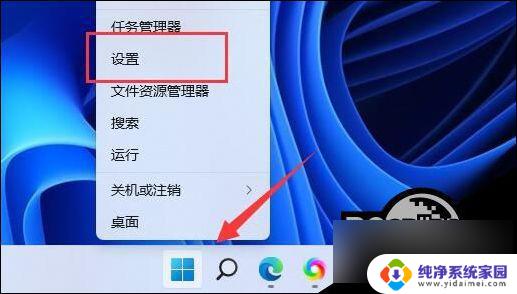
2、设置窗口,在左上角【搜索电源】,然后选择【显示所有结果】;
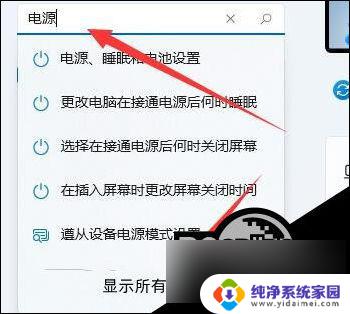
3、右侧显示搜索结果下,找到并点击【编辑电源计划】;
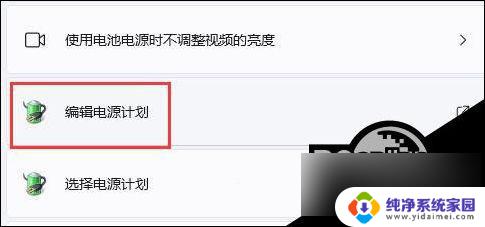
4、点击【更改高级电源设置】;
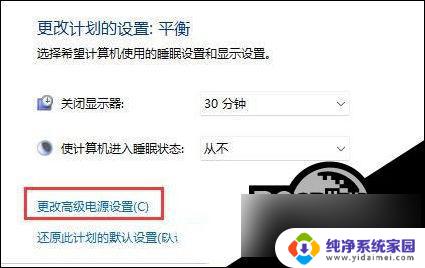
5、显示选项下,可以将启用自适应亮度选项【开启或关闭】。

方法二:
1、按【Win】键,或点击任务栏底部的【开始图标】;

2、在打开的菜单中,找到并点击【设置】;
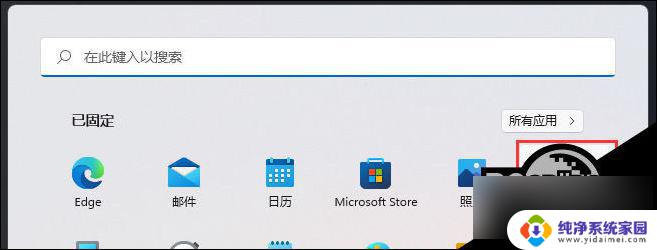
3、系统设置窗口,进入右边的【显示(监视器、亮度、夜间模式、显示配置文件)】设置;
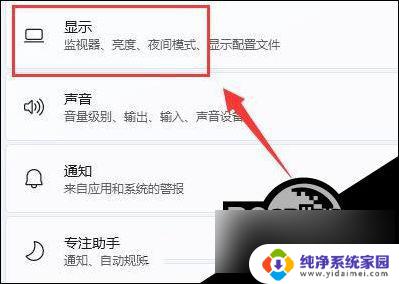
4、【勾选】通过优化显示的内容和亮度来帮助提高电池电量选项,即可开启自动亮度调节。
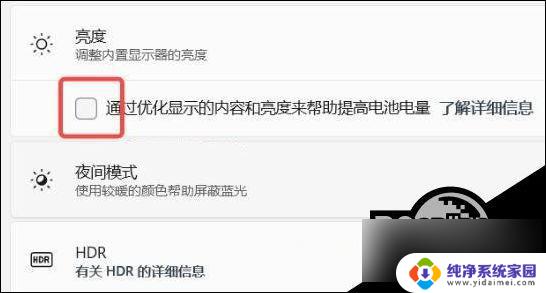
方法三:
1、点击任务栏右下角的【电源图标】,再找到【亮度条】进行调节就可以。
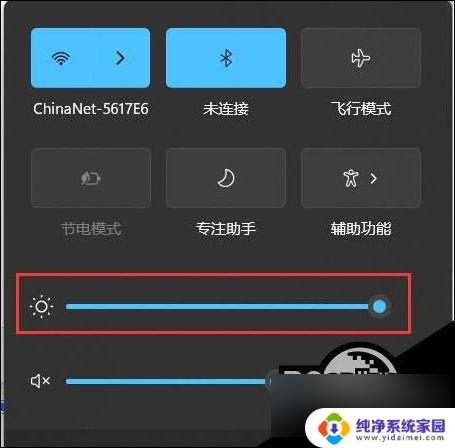
方法四:
1、首先,按键盘上的【 Win + i 】组合键,打开Windows 设置,左侧边栏选择的是【系统】,右侧找到并点击【显示(监视器、亮度、夜间模式、显示配置文件)】;
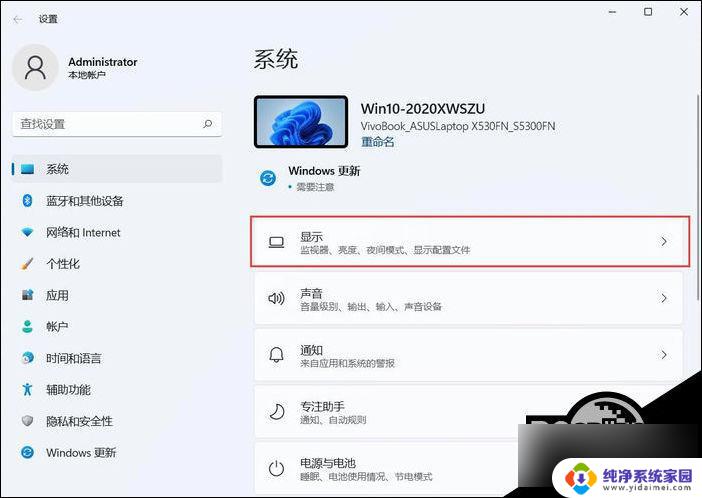
2、当前路径为:系统>显示,亮度与颜色下,就可以【调整内置显示器的亮度】了。
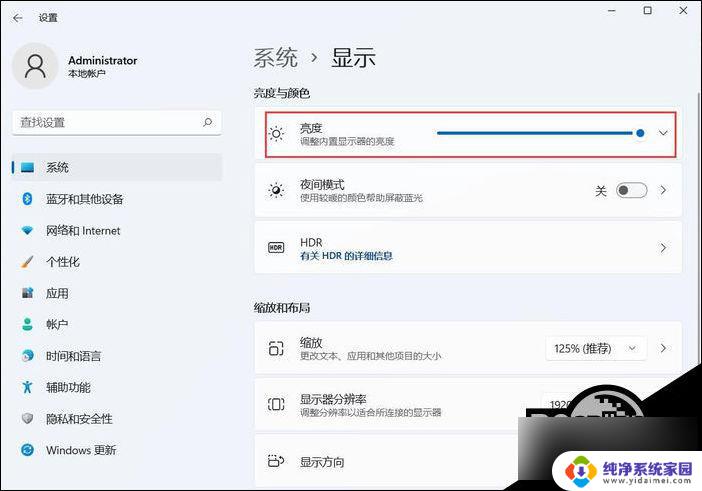
以上就是win11台式屏幕亮度怎么调节的全部内容,碰到同样情况的朋友们赶紧参照小编的方法来处理吧,希望能够对大家有所帮助。